İlan
Telefonunuzun Google Asistan ile kilidini açmak çok kolay!
Ve çok şey yapabilir - aslında, bazı işlevleri şaşırtıcıdır. Trafiği kontrol etmekten müzik ve video oynatmaya kadar Asistan hayatınızı daha kolay hale getirebilir.
Google Asistan cephaneliğinize ekleyebileceğiniz bir başka şık numara, Android telefonunuzun kilidini sesinizle açmak ve kilitlemek için kullanıyor. Bunu nasıl yapacağınız aşağıda açıklanmıştır.
Android'de Google Asistan Nasıl Edilir?
Daha yeni Android telefonlar (genellikle Android 7.0 Nougat ve daha yeni sürümler) Google Asistan önceden yüklenmiş olarak gelir. Yeni telefonunuzu kurarken, özelliği etkinleştirmeniz ve Google uygulamasına ilgili izinleri vermeniz yeterlidir. Etkinleştirilip etkinleştirilmediğinden emin değilseniz, Google uygulamanızı açın ve üç çubuğa dokunun Menü buton. Seç Ayarlar> Google Asistan kontrol etmek.
Android'in daha eski bir sürümüne sahipseniz, Google Asistan otomatik bir güncelleme ile teslim edilir. Android Lollipop (5.0) veya sonraki sürümlere sahip herhangi bir telefon uygulamayı çalıştırabilir. İndir
Google Play'den Google Asistan uygulaması telefonunuzda yerleşik değilse.Güncellemeyi engelleyebilecek veya geciktirebilecek birkaç önkoşul vardır. Bu nedenle, telefonunuz Asistan ile uyumluysa ancak etkinleştirmek için bir istem görmediyseniz, önce birkaç kriteri kontrol etmelisiniz.
Öncelikle, telefonunuz için seçtiğiniz dilin Google Asistan tarafından desteklenen dillerden biri olduğundan emin olun. Şu anda, uygulama İngilizce, Fransızca, Almanca, Hintçe, Endonezyaca, İtalyanca, Japonca, Korece, Portekizce (Brezilya) ve İspanyolca'yı desteklemektedir.
İngilizce için ABD veya İngiltere İngilizcesini seçtiğinizden emin olun. Diğer varyantlar (Güney Afrika İngilizcesi gibi) Asistan'ı devre dışı bırakır ve eski Google Asistan ile değiştirir.
Doğru dil ayarladıysanız ve hala Google Asistan'ı göremiyorsanız, Google Play Hizmetleri uygulaması güncel. Özellikle zayıf cihazlar Google Asistan ile uyumlu değildir; en az 1,4 GB bellek ve 720p ekran çözünürlüğüne ihtiyacınız vardır.
Google Asistan'ı Kullanarak Telefonunuzun Kilidini Açma
Telefonunuzun kilidini Google Asistan ile açmak, “tamam Google“. Bu, en popüler “OK Google” soru ve komutları Sorulabilecek En Popüler 15 "OK Google" SorusuGoogle çok çeşitli soruları cevaplayabilir, ancak en yaygın olanları nelerdir? En popüler OK Google soruları sizi şaşırtabilir. Daha fazla oku , bilmek hala kullanışlı. Bunu yapmak için, önce aşağıdakileri ayarlamanız gerekir:
- Google Asistan'a güvenilir bir ses modeli kaydedin.
- Asistan ayarlarında ses kilidini etkinleştir.
Her ikisini de Google Asistan'ı açıp ayarlarına erişerek yapabilirsiniz. Bunu yapmak için maviye dokunun Çekmece simgesini tıklayın. Üç noktayı seçin Menü düğmesine basın ve seçin Ayarlar. Altında Cihazlar başlığıyla telefonunuza dokunun. Her ikisini de etkinleştir Ses Eşleme ile Erişim ve Ses Eşleşmesi ile Kilidini Aç buraya.

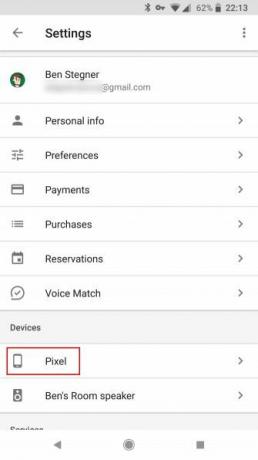

Etkinleştirildikten sonra, telefonunuzun kilidini açmak için güvenilir bir ses modeli eğitmeniz istenir. Bu, Google Asistan'ın sesinize yalnızca "OK Google" diyen herhangi biri yerine telefon kilitliyken yanıt vermesini sağlar.
Ses kilidini açmayı etkinleştirdiğinizde, uygulama sizden birkaç cümle kaydetmenizi ister. Herhangi bir nedenle ses modelini yeniden eğitmek isterseniz, seçeneği aynı ayarlar menüsünde Ses modeli> Ses modelini yeniden eğit.
Orijinal kaydınız düşük ses seviyesinde veya gürültülü bir ortamdaysa bunu yapmak isteyebilirsiniz. Güvenlik nedeniyle, telefonunuz aynı anda yalnızca bir güvenilir ses modeli depolar. Google Home'da birden fazla ses profili oluşturabilirsiniz, ancak bu akıllı telefonunuz için geçerli değildir.
Daha fazla yardım için, her şeyi nasıl ayarlayacağınızı gösteren aşağıdaki kullanışlı eğiticimizi izleyin:
Karşılaşabileceğiniz Sorunlar
Telefonunuzun kilidini Google Asistan ile açmak her zaman kusursuz değildir - özellikle kilit ekranınızda başka güvenlik önlemleri varsa. Telefonunuz parmak izi, desen, yüz kimliği veya PIN gerektirir, Google Asistan yalnızca telefonunuzu uyandırabilir ve ekranı açabilir, ancak güvenlik ekranını geçemez. Bu gibi durumlarda, yine de güvenlik yöntemini girmeniz gerekir.
Güvenlik ekranını kaldırarak bunun üstesinden gelebilirsiniz, ancak bunu önermiyoruz. Bunun yerine, ekran uyku moduna geçtikten hemen sonra telefonunuzun kilitlenmesini önlemek için bir gecikme zamanlayıcısı eklemeyi düşünün. Bu, telefonunuzun yalnızca belirli bir süre etkin olmadığında kilitleneceği ve bir güvenlik yöntemi gerektireceği anlamına gelir.
Bu ayarı değiştirmek için şu adrese gidin: Ayarlar> Güvenlik ve konum. Öğesine dokunun. vites simgesinin yanındaki Ekran kilidi girin ve altındaki gecikmeyi seçin Otomatik olarak kilitle.
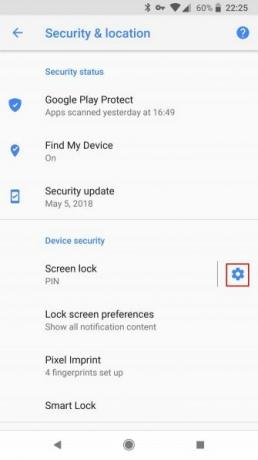

Aynı menüde ayrıca Google Smart Lock'u kur Android'de Akıllı Kilit, Telefonunuzu Kilitlemeyi Daha Kolay Hale GetirirTelefonunuzun kilidini açmak her zaman can sıkıcıdır, ancak asla kilitlememek güvenli değildir. Neyse ki, güzel bir orta yol var: Akıllı Kilit. Daha fazla oku . Bu, telefonunuzun belirli Bluetooth cihazlarına bağlıyken güvenilir yerlerde kilitlenmesini ve daha fazlasını engeller. Bu durumda, PIN veya başka bir güvenlik yöntemine ihtiyaç duymadan cihazınızı uyandırabilirsiniz.
Telefonunuzun yüz tanıma özelliği varsa, işlem biraz daha yumuşaktır. Yüzünüz telefonunuzun öne bakan merceğinin görüş alanında olduğu sürece telefonunuzu eller serbest olarak uyandırabilirsiniz.
Çok fazla Android'in markaya özgü varyasyonları, ses kilidini açma tüm cihazlarda her zaman tutarlı değildir. Güvenlik kilitleri olan bazı telefonların güvenilir sesi için kilidi otomatik olarak açılır.
Bazı telefonlarla ilgili en sıkıntılı sorun, ekran açık olmadığı sürece ses kilidinin açılmamasıdır. Neyse ki, Google’ın Asistan'daki son güncellemeleri, Asistan ayarlarınızda Sesli Eşleme ile Erişim seçeneği sayesinde bazı cihazlarda bu sorunu ele alıyor gibi görünüyor.
Google Asistan ile Telefonunuzu Sesle Kilitleme

Telefonunuzu Google Asistan ile kilitlemek çok daha az sorunlu bir durumdur. Ancak, biraz kurulum gerektirir. Uygulama, telefonunuzu kilitlemek için yerel işlevselliğe sahip değil. Aslında, Google'a telefonunuzu kilitlemesini söylemeye çalışırsanız, Yardımcı özellikle size bunu yapamadığını söyleyecektir.
Peki bunun üstesinden nasıl gelirsiniz? Özel bir komut kullanın.
Google Asistan'da, rutin olarak adlandırılan özel komutlar ve komut zincirleri ayarlayabilirsiniz. Kurulum Rutinler ile özel sesli komutlar Gününüzü Otomatikleştirmek için Google Asistan Rutinlerini KullanmaRutinler Google Asistan'ın en kullanışlı özelliğidir. Birkaç Google Asistan Rutini oluşturun ve günlük yaşamınızı otomatikleştirin. Daha fazla oku Asistan'ın yeteneklerini artırır. Telefonunuzu kilitlemek, bu işlevi kullanabilmenin yollarından sadece biridir.
Tek telefonunuzu kilitleme amacına sahip çeşitli uygulamalar vardır. Bu uygulamalardan birini özel bir Google komutuyla eşleştirmeniz yeterlidir. İlk olarak, bir tane indirmeniz gerekiyor.
Birkaç seçenek şunları içerir:
- + Kapalı
- Ekran kilidi
- Ekran Kapalı ve Kilit
Hepsi oldukça benzer ve aynı sonucu elde etmek için hangi uygulamayı en çok sevdiğinizi seçebilirsiniz. Uygulamaları yükleyin ve onlara gerekli izinleri verin. Uygulamayı her açtığınızda, ekranınızı kapatır ve telefonunuzu kilitler.
Ekran Kapalı Komutu Ekleme
Bunu eller serbest seçeneğine dönüştürmek için Google Asistan'ın uygulamayı sizin için açmasını sağlamanız gerekir. Bunu Asistan’ı açarak yapabilirsiniz. Ayarlar gibi önceki menü Rutinve ile yeni bir özel komut ekleme Artı buton.
Başlığın altında Söylediğimde, gibi komutları girin:
- Telefonumu kilitle
- Kilit ekranı
- Yatmak
Herhangi bir ifade yapar ve istediğiniz kadar varyasyon ekleyebilirsiniz. Bunlar, Google Asistan'a özgü olmayan kişisel komutlardır.
Başlığın altında Asistanım yapmalı, yazın [Uygulama adı] 'nı açın. Yüklediğiniz ekran kilidi uygulamasının adını ekleyin. Uygulamanın tam adını telefonunuzda göründüğü şekilde eklediğinizden emin olun, aksi takdirde yalnızca bir Google araması gerçekleştirir. Komutu kaydedin ve hazırsınız.


Şimdi, herhangi bir kilit ifadesi her söylediğinizde, Asistan ekranınızı otomatik olarak kilitleyecektir.
Google Asistan için Diğer Sesli Komutlar
Telefonunuzun kilidini Google Asistan ile kilidini açma ve kilitleme hakkında bilginiz yoksa, uygulamanın diğer özelliklerinden bazılarını kaçırmış olabilirsiniz. Özel komutlar ve rutinler, doğru uygulamaları kullanırsanız yepyeni bir işlevsellik dünyası açar.
Google Asistan'ın başka neler yapabileceğini mi merak ediyorsunuz? Şu kılavuzumuza göz atın: Google Asistan nasıl kullanılır? Google Asistan nedir ve nasıl kullanılır?Google Asistan, Android ve iOS için güçlü bir ses yardımcısıdır. İşte yapabilecekleri ve neden kullanmaya başlamalısınız. Daha fazla oku hayatınıza daha fazla kolaylık katmak ve bunları denemek için Verimliliğinizi artırmak için IFTTT Google Asistan tarifleri Verimliliği Artırmak için 10 IFTTT Google Asistan TarifDaha üretken olmak için IFTTT ve Google Asistan'ın birlikte çalışmasını sağlayabilirsiniz. Bu yararlı IFTTT tariflerine göz atalım. Daha fazla oku . Erişilebilirlikle ilgili geçmiş sorunları almak için Google Asistan'ı kullanıyorsanız şu konulara göz atın: kullanışlı Android erişilebilirlik uygulamaları Engelli Kullanıcılar için 6 Temel Android Erişilebilirlik UygulamasıBu mükemmel Android erişilebilirlik uygulamaları, mobil platformun engelli kişiler için kullanımını kolaylaştırır. Daha fazla oku çok.
Megan, Yeni Medya'da Onur Derecesini ve teknoloji ve oyun gazeteciliğinde kariyer yapmak için geekiness ömrünü birleştirmeye karar verdi. Genellikle çeşitli konular hakkında yazdığını ve yeni gadget'lar ve oyunlar üzerinde saldığını bulabilirsiniz.

